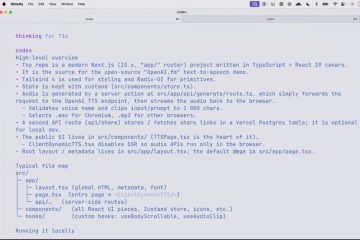Jak zmienić czcionkę we wszystkich slajdach w Prezentacjach Google
Gdy skończysz większą część prezentacji w Prezentacjach Google i zdecydujesz się użyć innej czcionki, możesz być sfrustrowany. Jeśli utworzyłeś wiele slajdów i podejrzewasz, że musisz je zmieniać jeden po drugim, możesz ulec pokusie, aby zamiast tego zostawić je w spokoju. Na szczęście zmiana czcionki na każdym slajdzie na raz jest łatwa.
W tym artykule wyjaśniono wszystko, co musisz wiedzieć.
Zmień czcionkę na wszystkich slajdach za pomocą slajdu wzorcowego (wstępnie październik 2021 r.)
Jeśli zdecydujesz się na eksperyment, wykonaj poniższe kroki, aby zmienić czcionkę w całej prezentacji Prezentacji Google. Ten proces ma zastosowanie, jeśli masz wersję Prezentacji Google starszą niż październik 2021 r.
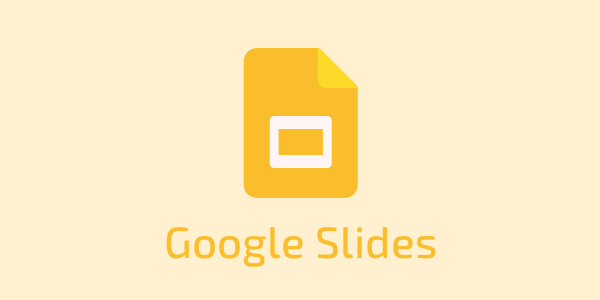 Uruchom Prezentacje Google i otwórz prezentację.
Uruchom Prezentacje Google i otwórz prezentację.
Kliknij menu „Slajd”.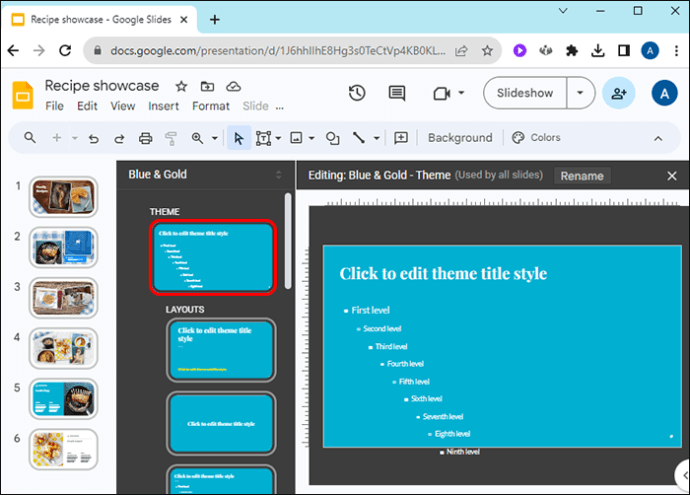 Masz tutaj dwie możliwości zmiany czcionki:
Masz tutaj dwie możliwości zmiany czcionki:
Górne pole tekstowe zmienia tytuły slajdów. Dolne pola tekstowe kontrolują tekst w treści prezentacji. Wybierz jedno lub więcej pola tekstowe w zależności od tego, które obszary tekstu chcesz zmienić.
Pozostawienie otwartych slajdów głównych może spowodować przypadkowe, ale monumentalne zmiany, więc przed kontynuowaniem pracy nad prezentacją upewnij się, że jest ona zamknięta.
Zmień czcionkę na wszystkich slajdach za pomocą Kreatora motywów (po październiku 2021 r.)
Jeśli masz zaktualizowaną wersję Prezentacji Google, te kroki pomogą Ci edytować całą prezentację za pomocą funkcji Kreatora motywów. Dzięki edytorowi Kreatora motywów możesz zmieniać czcionkę w całej prezentacji z jednego miejsca.
Otwórz swoją prezentację w Prezentacjach Google.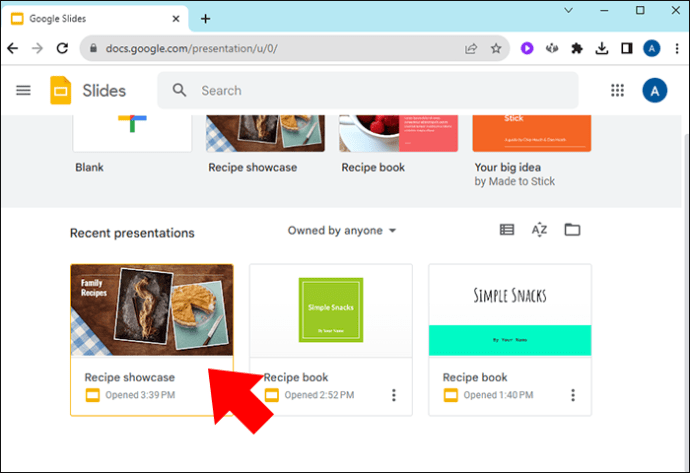 Wybierz menu „Slajd”.
Wybierz menu „Slajd”.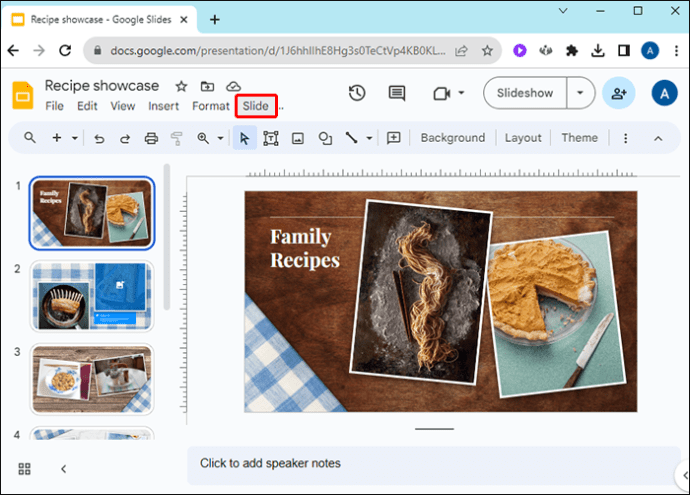 Wybierz „Edytuj motyw” z rozwijanego menu.
Wybierz „Edytuj motyw” z rozwijanego menu.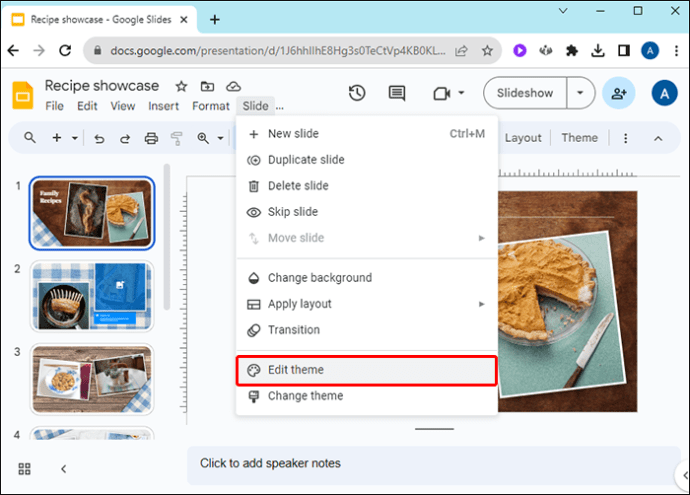 Po lewej stronie możesz zobaczyć każdy szablon układu slajdów swojej prezentacji oraz liczbę slajdów korzystających z każdego szablonu. Kliknij slajd „MASTER” u góry.
Po lewej stronie możesz zobaczyć każdy szablon układu slajdów swojej prezentacji oraz liczbę slajdów korzystających z każdego szablonu. Kliknij slajd „MASTER” u góry.
Kliknij w szablonie tekst reprezentujący blok, który chcesz zmienić. Jeśli chcesz na przykład zmienić wszystkie tytuły, kliknij pole tekstowe Tytuł główny.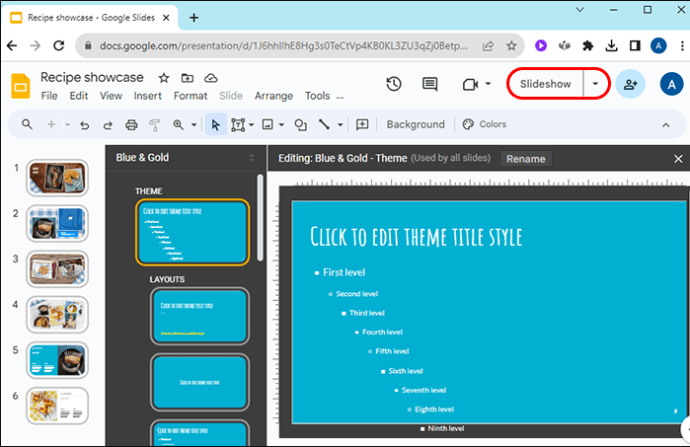
Twoje zmiany zostaną teraz odzwierciedlone w całej prezentacji.
Jak dodać więcej czcionek do Prezentacji Google
Prezentacje Google zapewniają dostęp do większej liczby czcionek, niż widać w menu rozwijanym. Jeśli nie możesz znaleźć idealnej czcionki, możesz przeglądać więcej czcionek i dodawać je do dostępnych opcji.
Otwórz prezentację w Prezentacjach Google.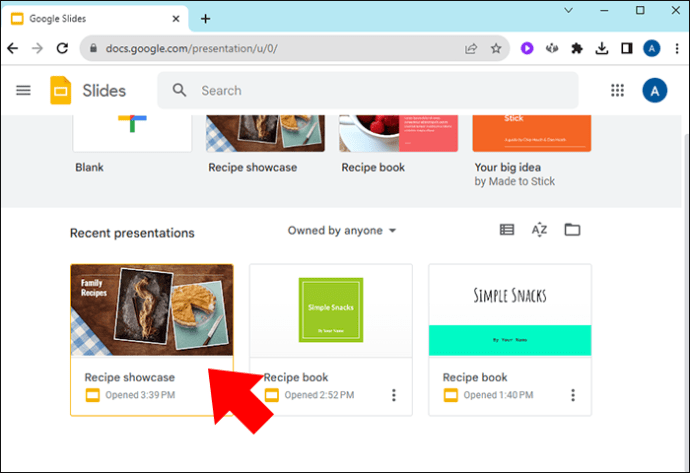 Wybierz pole tekstowe, z którym chcesz poeksperymentować.
Wybierz pole tekstowe, z którym chcesz poeksperymentować.
Wyskoczy okno umożliwiające zarządzanie czcionkami wyświetlanymi w menu rozwijanym Czcionka.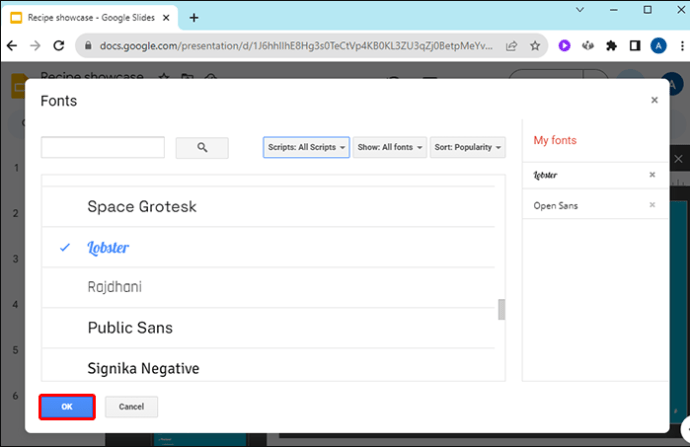
Prezentacje Google obsługują wszystkie czcionki Google. Niestety, obecnie nie oferuje możliwości przenoszenia czcionek innych firm. Ich lista jest jednak obszerna i powinna zawierać mnóstwo czcionek do wyboru, pasujących do motywu prezentacji.
Inne wskazówki dotyczące wzorcowego szablonu slajdów
Podczas edycji wzorca slide, warto znać dostępne opcje. Możesz nie tylko zmienić tekst prezentacji, ale możesz także edytować niemal wszystko w prezentacji:
Format tekstu tłaMotyw, zarówno wstępnie ustawiony, jak i dostosowany Układ slajdu Elementy zastępcze tekstu
Każdą z tych funkcji można zmienić w całej prezentacji za pomocą wzorcowego szablonu slajdu.
Zmiana czcionki we wszystkich Prezentacjach Google
Może się to wydawać przytłaczające, gdy trzeba zmienić czcionkę w kilku Prezentacjach Google na raz, ale gdy widzisz, to naprawdę całkiem proste. Nie musisz martwić się o wybór idealnej czcionki na początku prezentacji. W dowolnej chwili możesz zmienić czcionkę.
Czy kiedykolwiek musiałeś zmieniać czcionkę na wszystkich slajdach Google? Czy skorzystałeś z porad lub trików opisanych w tym artykule? Daj nam znać w sekcji komentarzy poniżej.
Zastrzeżenie: niektóre strony w tej witrynie mogą zawierać link partnerski. Nie ma to żadnego wpływu na nasz artykuł.